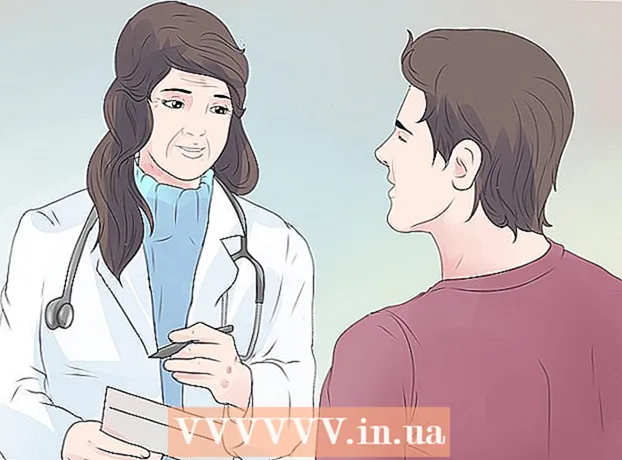Forfatter:
Janice Evans
Oprettelsesdato:
26 Juli 2021
Opdateringsdato:
16 September 2024

Indhold
- Trin
- Del 1 af 3: Opret en note
- Del 2 af 3: Tilføjelse af farve til noter
- Del 3 af 3: Ændring af tekst og størrelse
- Tips
Sticky notes kan minde dig om bestemte begivenheder og gerninger. Du kan bruge noter på dit Mac -dashboard til at minde dig om dine opgaver. Noterne vil blive vist på computeren, og når du ser på instrumentbrættet, vil du se en note og huske den forretning, du skal gøre. Læs denne artikel for at lære, hvordan du opretter noter på dit Mac -dashboard.
Trin
Del 1 af 3: Opret en note
 1 Gå til instrumentbrættet. Tryk på tasten F2 på tastaturet.
1 Gå til instrumentbrættet. Tryk på tasten F2 på tastaturet. - Hvis du har en dashboard -app på hurtigstartlinjen, kan du klikke på appen.
- Hvis du vil komme hurtigt til instrumentbrættet, kan du bruge Finder -funktionen til at trække og slippe et program til hurtigstartlinjen.
- Du kan også trække 3 eller 4 programmer til venstre til linjen Hurtig start.
 2 Klik på tegn + i nederste venstre hjørne. Dette åbner en menu.
2 Klik på tegn + i nederste venstre hjørne. Dette åbner en menu.  3 Vælg indstillingen "Noter".
3 Vælg indstillingen "Noter".- Noten vises, så snart du klikker på knappen "Noter".
- 4Klik på "X" i øverste venstre hjørne af menuen.
Del 2 af 3: Tilføjelse af farve til noter
 1 Klik på knappen "i" i nederste højre hjørne af noten.
1 Klik på knappen "i" i nederste højre hjørne af noten.- Når du klikker på en knap, viser klistermærket dig de farveindstillinger, du kan vælge.
 2 Vælg enhver farve.
2 Vælg enhver farve. 3 Klik på Afslut.
3 Klik på Afslut. 4 Klik på knappen x i øverste venstre hjørne af menuen.
4 Klik på knappen x i øverste venstre hjørne af menuen.
Del 3 af 3: Ændring af tekst og størrelse
 1 Tryk på "i" igen.
1 Tryk på "i" igen. 2 Vælg en skriftstørrelse og stil. Skrifttyper kan findes under farveindstillinger.
2 Vælg en skriftstørrelse og stil. Skrifttyper kan findes under farveindstillinger.  3 Klik på Afslut.
3 Klik på Afslut. 4 Start med at udfylde din note.
4 Start med at udfylde din note.
Tips
- Du kan flytte sedlen rundt på skærmen, hvis du vil.
- For at vælge skriftstørrelse kan du vælge "Auto". Skriftstørrelsen indstilles automatisk.
- Hvis du vil ændre skrifttypens farve / stil eller størrelse, skal du bare trykke på knappen "i".
- Hvis du ikke længere har brug for påmindelsen, skal du trykke på x i øverste højre hjørne af sedlen.